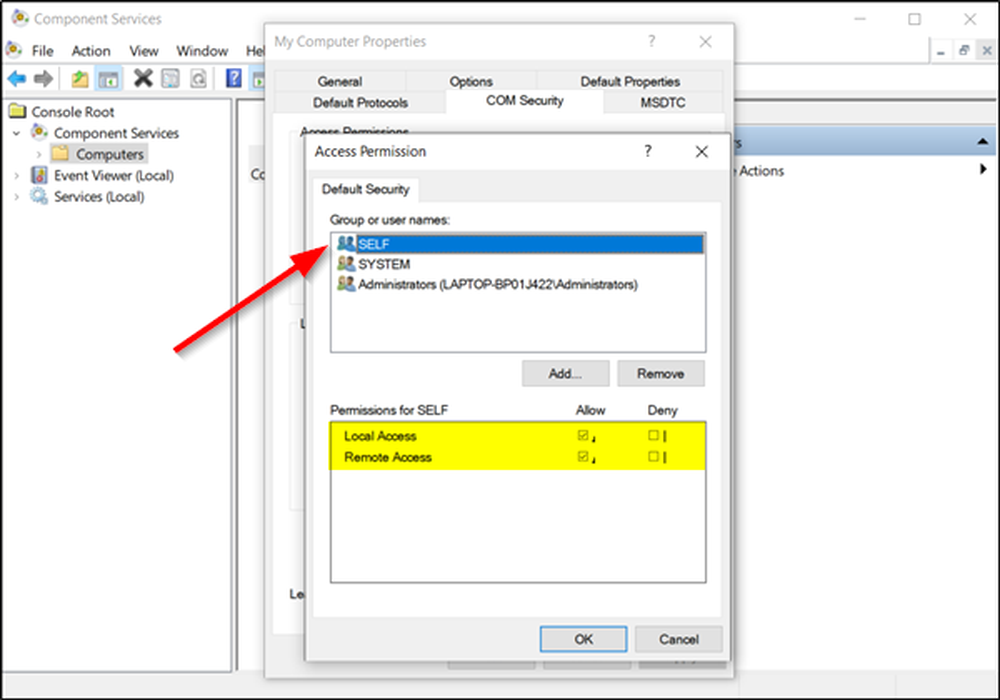Il server è inciampato, Windows 10 Store codice errore 80072EFF, 80072EFD, 0X80072EE7, 801901F7
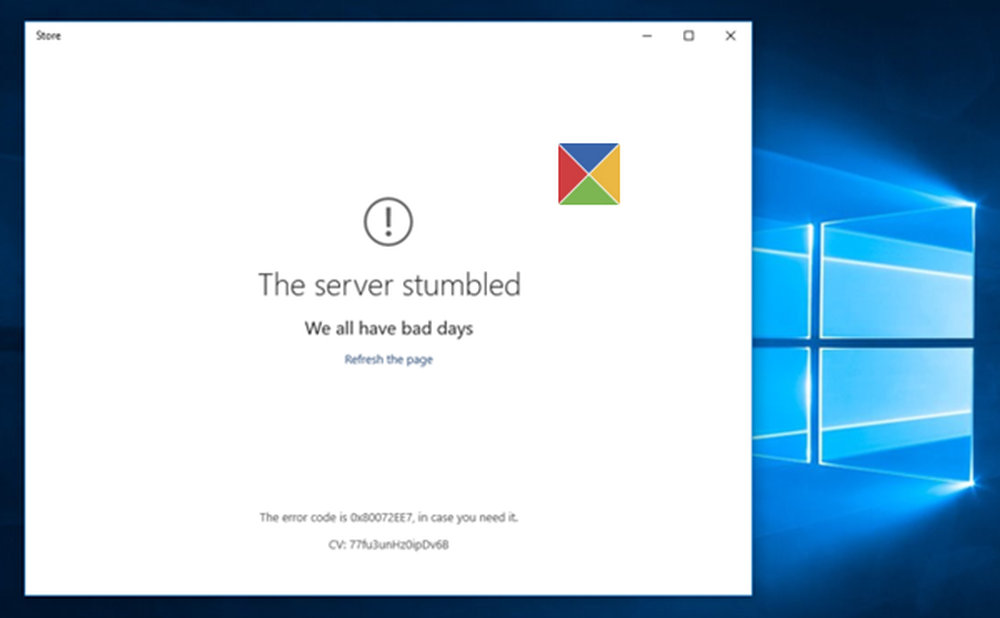
Se si riceve Il server è inciampato, abbiamo tutti un messaggio di errore di giorni cattivi, Codice di errore 80072EFF, 80072EFD, 0x80072EE7, 801901F7 quando apri Windows Store o quando vai a scaricare alcune app di Microsoft Store utilizzando Windows 10, questo post potrebbe aiutarti.

Il server è inciampato, abbiamo tutti brutti giorni
Ecco alcuni passaggi per la risoluzione dei problemi che potresti voler provare.
1] Se potrebbe essere un problema temporaneo con Windows Store stesso. Aggiorna la pagina dopo un po 'e verifica se funziona.
2] Assicurati di avere gli ultimi aggiornamenti di Windows installati sul tuo sistema Windows 10.
3] Disattiva il tuo antivirus e verifica se funziona
4] Esegui gli strumenti per la risoluzione dei problemi interni di Windows come Risoluzione dei problemi relativi all'adattatore di rete e Risoluzione dei problemi di connessione a Internet e verifica se è utile.
5] Controlla la data e il fuso orario del sistema sul tuo computer. Assicurati che sia corretto.
6] Reimposta Windows Store Cache
7] Registrare nuovamente l'app di Windows Store
8] Risoluzione dei problemi: Windows Store non si apre.
9] Se stai usando una connessione proxy, allora disabilita il proxy e vedere se funziona. Per disabilitare il proxy, apri Internet Explorer> Strumenti> Opzioni Internet> scheda Connessioni> Impostazioni LAN> Deseleziona Usa server proxy> Applica. Se questo non funziona, potresti volerlo resetta il tuo Proxy usando il resettare il proxy comando per reimpostare il proxy WinHTTP su Direct. Digitare quanto segue in una finestra del prompt dei comandi con privilegi elevati e premere Invio.
netsh winhttp reset proxy
Se conosci anche il codice di errore, questo potrebbe essere di grande utilità per te:
- 80072EFF : Indica che TLS è disabilitato e deve essere riattivato. Quindi è necessario abilita TLS. Per farlo, apri Impostazioni> Rete e Internet. Seleziona Wi-Fi e fai clic su Opzioni Internet. Fai clic sulla scheda Avanzate e vai alla sezione Sicurezza. Assicurarsi che vi sia un segno di spunta accanto a Usa TLS 1.2
Seleziona Applica / OK. - 80072EFD : Indica che non è stato possibile stabilire una connessione con il server. Controlla le impostazioni generali della connessione internet, Abilita ILS, controlla le impostazioni del proxy e assicurati di non avere un proxy non valido. Rimuovi la tua connessione Internet e assala indietro per vedere se aiuta. Guarda questa soluzione alternativa se vedi Error Code 80072EFD.
- 0x80072EE7 : Cambia il server DNS. Apri Pannello di controllo> Visualizza connessioni di rete> Scegli la tua rete> Fai clic destro su di esso e seleziona Proprietà> Scorri verso il basso fino a Protocollo Internet versione 4 (TCP / IPv4)> Fai clic su Proprietà> Seleziona Utilizza i seguenti indirizzi del server DNS. Qui puoi utilizzare Preferred DNS Server - 8.8.8.8 e Alternate DNS Server - 8.8.4.4. Questi sono gli indirizzi dei server DNS pubblici di Google.
- 801901F7 : Questo codice di errore indica che il servizio Windows Update non è in esecuzione. Utilizza questi passaggi per riattivarlo. Riattivalo tramite Services.msc. Imposta il servizio su Automatico.
Facci sapere se qualcosa ti ha aiutato.
Vedere questo post se si riceve una riprova più tardi Qualcosa è successo sulla nostra fine messaggio di errore di Windows 10 Store.
Related leggi: Ripristina le impostazioni del proxy di Internet Explorer usando Fix It.
Inoltre, vedi Le app di Windows Store non si aprono e Controlla la tua connessione Errore di Windows Store.